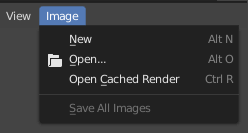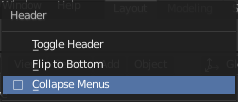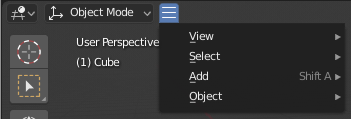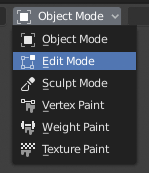菜单¶
Blender使用各种不同的菜单来访问选项和工具。 可以通过以下方式与选择菜单进行交互:
- 鼠标选择
- 在目标项 LMB 单击。
- 数字选择
- 可以使用数字键或者 Numpad 输入选项序号选择。例如 Numpad 1 用于选择第一项,以此类推。
如果内容过多,屏幕无法显示,会显示小三角形指示。可以把鼠标移动到菜单的上方或下方来滚动显示菜单。
快捷键
- 悬停鼠标时使用 Wheel 。
- 方向键用于浏览。
- 可以使用带下划线的字符执行菜单选项。
- 数字键或者小键盘可用于访问菜单项。( 1 表示第一项, 2 为第二项...等等。 对于长菜单, Alt-1 表示第11项... 直至 Alt-0 表示第20项)。
- 按下 Return 执行选中的菜单项。
- 按下 Esc 、将鼠标从弹出菜单移开或者 LMB 单击菜单外部任意位置关闭菜单。
弹出菜单¶
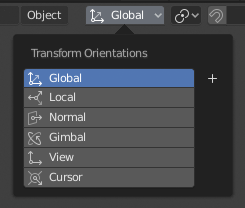
变换坐标系弹出菜单。
弹出菜单是重叠式的,通过右侧显示正倒三角的菜单,或快捷键调出。 如果内容过多,屏幕无法显示,会显示小三角形指示。在菜单上方移动鼠标可以滚动菜单选项。 例如,视图着色按钮会弹出可用着色选项菜单。
上下文按钮¶
Context menus are pop-ups opened with the RMB. Context menu contents depend on the location of the mouse pointer.
When invoked in an editor the menu contains a list of operators sensitive to the editor's mode. Or when invoked over buttons and menus common options include:
- 单个
- 设置或获得鼠标指针下方的数值。
- 多项
- 包含所有组合按钮。
- 恢复多项/单项到默认值
- 重置当前数值为默认值(快捷键为 Backspace)。
- 未使用
- TODO.
- 复制数据路径
- 复制该属性相对于所在数据块的Python路径,多用于编写Python脚本。
- 复制为新驱动器
- Creates a new driver using this property as input, and copies it to the clipboard. Use Paste Driver to add the driver to a different property, or Paste Driver Variables to extend an existing driver with a new input variable.
- 复制到选定项
- 复制该属性值到选中物体对应属性。在钉住属性编辑器上下文时可使用该操作。
- 指定快捷键
- 定义按键或鼠标快捷方式,并关联该控件。将鼠标移动到弹出的按钮上方,当提示 "Press a key" 时, 按下并/或单击想要设置的快捷方式。按 ESC 取消。
- 修改快捷键
- 自定义快捷键。
- 删除快捷键
- 取消已存在的快捷键关联。
- 在线手册
- 在网页浏览器中打开在线Blender手册页面。
- 在线Python参考
- 访问上下文相关 Python API 参考 。
- 编辑源码
- 用于UI开发 -- 如果控件是基于Python脚本的话,创建与该控件相关的源码文本数据块。在文本编辑器中,光标会跳转到定义该元素的代码行。
- 编辑翻译
- 用于UI开发 -- 指向翻译代码行。
See also
专项菜单¶
The Specials pop-up menu contains a context-sensitive list of operators.
It is opened by a button with a down arrow on dark background  .
.
Pie菜单¶
Pie菜单是一系列菜单项在鼠标位置环绕排列。
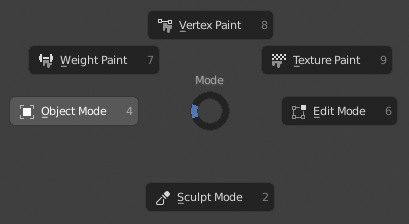
3D视图模式选择菜单。
交互¶
Pie菜单使用按键唤出,这些按键会在插件文档中列出。
Tip
按下快捷键调出Pie菜单,鼠标指针朝某个选项方向移动,单击即可选中,松开按键激活选中菜单项。
不移动鼠标并松开按键,菜单会保持打开,用户将鼠标指针朝Pie菜单某个选项方向移动,单击即可选中。移动鼠标指向Pie菜单某个选项后松开按键,会关闭菜单并激活选中菜单项。
Pie菜单中间的光碟部件显示当前Pie菜单方向,同时选中项高亮显示。不管鼠标位于菜单中间的光碟部件上还是其外,Pie菜单只有一个选中方向。
Pie菜单选项支持使用菜单项中下划线字母按键加速,还可以使用数字键选择。
如果有子菜单存在,会显示加号图标。
见 Pie菜单设置 。